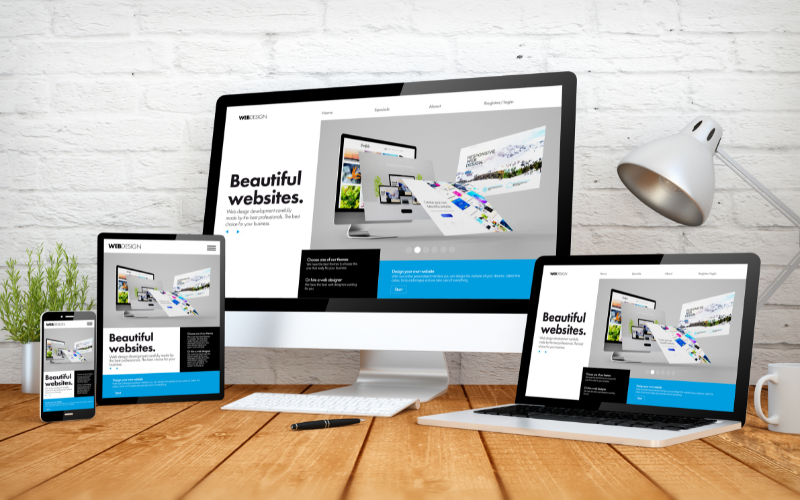Rate this post
Mục lục
Thiết lập thông tin công ty
Hiện thị
- Việc đầu tiên bạn phải thiết thông tin công ty của bạn. Menu này cho phép bạn thêm các thông tin của công ty bạn như: Tên, Địa chỉ, Logo, Trang Web, Số điện thoại, Địa chỉ email và ID thuế hoặc cố VAT. Các chi tiết này sẽ được hiện thị trên các tài liệu của bạn, chảng hạn như trên hoá đơn hay bào giá,…

Hình. Thông tin công ty
- Bạn cũng có thể thay đổi các nội dung này bằng cách đi tới Cài đặt > Cài đặt chung > Cài đặt Công ty và nhấp vào Cập nhật thông tin.
Trải nghiệm phần mềm quản lý doanh nghiệp Winerp
Accounting Dashboard
Hiện thị
- Dashboard mặc định được tạo dựa trên biểu đồ tài khoản được cài đặt. Các Sổ nhật ký phổ biến nhất có thể được tìm thấy trên bảng điều khiển như sau:
- Hóa đơn khách hàng
- Hóa đơn nhà cung cấp
- Ngân hàng
- Tiền mặt
- Khi bạn tắt bộ lọc yêu thích, bạn có thể tìm thấy nhiều hơn các Sổ nhật ký khác:
- Sự chênh lệch tỉ giá
- Hoạt động khác
- Dashboard trông giống như ảnh chụp màn hình sau:

Hình 1. Dashboard
- Bạn có thể thay đổi tên của các Sổ nhật ký , như Ngân hàng thành Ngân hàng Việt Nam. Click vào nút 3 chấm ở góc phải mỗi Sổ nhật ký > Thiết lập

Hình 2. Thông tin sổ nhật ký
Chỉnh sửa sổ nhật ký
- Thay đổi tên Sổ nhật ký, nhấp vào LƯU và thế là xong. Hầu như tất cả các nhu cầu nhỏ của công ty có thể được giải quyết bằng tổng hợp các Sổ nhật ký được WINERP đưa ra. Nếu cần bạn có thể thêm bao nhiêu Sổ nhật ký tuỳ thuộc vào nhu cầu của bạn. Hãy giả sử công ty của bạn có hai tài khoản Ngân hàng. Một cái đã được cấu hình là Ngân hàng > Ngân hàng Việt Nam, một cái khác là Ngân hàng > Ngân hàng ACB. Bạn sẽ đến module Kế toán > Sổ nhật ký > Tạo. Bạn sẽ thấy các Sổ nhật ký hiện có trên hệ thống, nhấp TẠO để có một Sổ nhật ký mới. Nhập các thông tin và chọn loại là Ngân hàng ( Bank ) nhấp LƯU ( Hình 3 )

*Hình 3. Tạo sổ nhật ký mới *
- Có một số loại nhật ký mà bạn có thể chọn là: Bán hàng, Mua hàng, Ngân hàng, Tiền mặt, Ngân hàng và Điều khoản khác.

Hinh 4. Loại sổ nhật ký
- Bây giờ hãy quay lại Dashboard để xem Sổ nhật ký mới tạo

Hinh 5. Sổ nhật ký mới tạo
- Nếu bạn muốn xoá Sổ nhật ký chỉ cần nhấn 3 dấu chấm ở góc phải số nhật ký, bỏ tick sao ( Hình 6 )

Hinh 6. Xoá sổ nhật ký
Cấu hình năm tài chính
Thực hiện
- Để cấu hình năm tài chính bạn cần vào Thiết lập chung > Kế toàn > Chu kỳ tài chính (Hình 7)

Hinh 7. Cấu hình năm tài chính
Ghi nhận số dư đầu kỳ
Thực hiện
- Để ghi nhận số dư đầu kỳ của một tài khoản bạn vào Module Kế toán > Hệ thống tài khoản > Ghi nhận số dư

Hinh 8. Các tài khoản
- Hãy click vào tài khoản bạn cần ghi nhận số dư
Trải nghiệm phần mềm quản lý doanh nghiệp Winerp
Nếu còn thắc mắc vấn đề gì trong bài viết trên, vui lòng để lại phản hồi bên dưới. Đội ngũ Winerp.vn sẽ tích cực trả lời những phản hồi của các bạn. Chúc các bạn thành công.